Alle brugere af Office 2016 til Mac har modtaget en opdatering til det nye build '16.xx'. Selvom disse versioner indeholder avancerede nye funktioner, kan nogle eksisterende tredjepartsudvidelser have kompatibilitetsproblemer med den nye version. Hvis du støder på dette problem, kan du kontakte udgiveren af din tredjepartsudvidelse for at finde ud af, om der findes en opdatering.
Hvis der opstår problemer med arbejdsafbrydelser, når du kører 16.xx-versioner af Office, kan du følge disse trin for at gå tilbage til de ældre 15.xx-builds.
Genindlæs fra 16.xx-builds til 15.xx
Bekræft din version
-
Åbn en vilkårlig Office-app, f.eks. Word.
-
I den øverste menu skal du klikke på Word > Om Word.
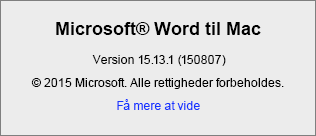
-
I dialogboksen, der åbnes, vises et versionsnummer, der enten starter med "15" eller "16".
Sletning af 16.xx Office-apps
Hvis du kører en 16.xx-version og vil vende tilbage til 15.xx, skal du følge denne fremgangsmåde:
-
Luk alle Office 2016 til Mac-apps.
-
Gå til Finder > Programmer.
-
Rul ned, og højreklik på + Flyt til Papirkurv på de apps, du vil fjerne.
Hvis du f.eks. vil vende tilbage til tidligere versioner i alle Office-apps, skal du slette dem allesammen. Hvis du kun vil vende tilbage til en tidligere Word-version, skal du kun slette Word.
-
Microsoft Word
-
Microsoft Excel
-
Microsoft PowerPoint
-
Microsoft Outlook – For at vende tilbage til en 15.xx-version af Outlook skal du også slette din Outlook-profil. Dette vil også slette dine postkassedata, der er gemt på computeren. Hvis du er en Microsoft 365-, Outlook.com- eller Exchange-postkassebruger, kan du synkronisere dine data igen, når du har konfigureret din Outlook-profil på ny, og appen er installeret igen.
Gå til dit Bibliotek > Gruppebeholdere > UBF8T346G9.Office > Outlook > Outlook 15-profiler. Slet mappen "Hovedprofil" og al dens indhold.
Bemærk!: Hvis du bruger en POP/IMAP-server, skal du eksportere postkassen, før du sletter din profil. Åbn Outlook for at gøre dette, og gå til Filer > Eksportér, og følg derefter trinnene ovenfor.
-
Microsoft OneNote
-
Installér den seneste 15.xx-version af Office til Mac 2016
-
På Safari skal du downloade de Office-apps igen, som du lige slettede. Linkene nedenfor downloader den nyeste produktionsklare 15.xx-version af appsene.
Download
Beskrivelse
Brug denne, hvis du har slettet alle Office-appsene.
Brug denne, hvis du har slettet Word-appen.
Brug denne, hvis du har slettet Excel-appen.
Brug denne, hvis du har slettet PowerPoint-appen.
Brug denne, hvis du har slettet Outlook-appen.
Brug denne, hvis du har slettet OneNote-appen.
-
Når pakken er downloadet, skal du åbne den for at starte installationen.
-
Når installationen er fuldført, skal du starte hver Office-app, du har geninstalleret, for at bekræfte, at den bruger en "15.xx"-version i feltet Om. Hvis du har geninstalleret Outlook, skal du også oprette en ny profil eller importere dine forrige data.
Kendte problemer
-
Efter geninstallation af 15.xx Office-apps får du muligvis vist disse fejlmeddelelser, når du starter Word, Excel og PowerPoint. Det forventes og betyder ikke, at appsene blev installeret forkert.
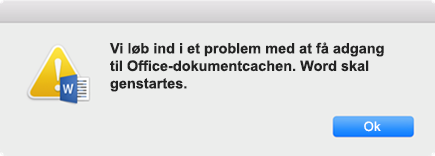
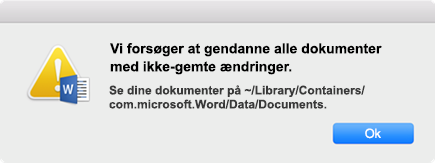
-
Under rydning af Office-dokumentcachen kan appen hænge i mere end 2 minutter, mens følgende meddelelse vises på skærmen:

I så fald skal du trykke på knappen Indstilling > højreklikke på Office-appen i docken > klikke på Afbryd. Genstart derefter Office-appen, som så skulle starte normalt.
-
Du ser muligvis flere anmodninger om at angive dit brugernavn og din adgangskode, hvis du bruger både 15.xx- og 16.xx-programmer samtidig (f.eks. Word 16.9 og Outlook 15.41). Hvis du vil have den bedste oplevelse, anbefaler vi, at du installerer den samme version af Word, Excel, PowerPoint, Outlook og OneNote.
Se også
Gå tilbage til Office 2016 til Mac efter opgradering til 2019 Office til Mac











